 Titelseite > Software-Tutorial > Vollständige Anleitung – Wie entferne ich den Altisik Service Virus Windows 10/11?
Titelseite > Software-Tutorial > Vollständige Anleitung – Wie entferne ich den Altisik Service Virus Windows 10/11?
Vollständige Anleitung – Wie entferne ich den Altisik Service Virus Windows 10/11?
Der Altisik Service-Virus ist eine der häufigsten Bedrohungen in der modernen digitalen Nutzung. In diesem Beitrag von MiniTool Solution gehen wir der Quelle dieser Bedrohung auf den Grund und zeigen Ihnen, wie Sie sie von Ihrem Computer entfernen können. Lassen Sie uns ohne weitere Verzögerung direkt eintauchen.
Was ist der Altisik Service Virus/Trojaner?
Der Altisik Service Virus war in den letzten Monaten eine der lästigsten Bedrohungen. Es handelt sich um einen Cine-Miner-Virus, der heimlich Kryptowährungen schürft. Normalerweise ist dieser Virus in Installationsprogrammen von Drittanbietern enthalten oder stammt von Downloads auf unseriösen Websites. Es kann die Systemressourcen, einschließlich CPU und RAM, ausnutzen, um Ihren Computer konstant mit maximaler Kapazität laufen zu lassen, was zu häufigem Einfrieren und Überhitzen führt.
Wenn der Altisik Service-Virus auf Ihrem Computer installiert ist, kann er böswillige Aktivitäten ausführen wie :
- Hijacking der Startseite Ihres Browsers.
- Einschleusen unerwünschter Werbung in die von Ihnen besuchten Websites.
- Umleitung Ihrer Browser-Suchanfragen.
- Verbreitung gefälschter Software-Updates und Betrug beim technischen Support.
Nachdem Sie herausgefunden haben, was der Altisik-Service-Trojaner ist und was er tut, ist es an der Zeit, die folgenden Lösungen zu befolgen, um diese Bedrohung von Ihrem Computer zu entfernen.
Wie entferne ich den Altisik Service Virus unter Windows 10/11?
Schritt 1: Seltsame Dateien manuell finden
Zunächst können Sie zum Datei-Explorer gehen, um alle unbekannten oder fragwürdigen Ordner und Dateien zu löschen. Befolgen Sie diese Schritte:
Schritt 1. Drücken Sie Win E, um den Datei-Explorer zu öffnen.
Schritt 2. Im Gehen Sie in der Navigationsleiste zur Registerkarte Ansicht und markieren Sie Versteckte Elemente.
Schritt 3. Navigieren Sie zu den folgenden Pfaden, um nach fragwürdigen Dateien/Ordnern zu suchen und diese zu löschen:
- C:\Benutzer\Benutzername\AppData\Local
- C:\Benutzer\Benutzername\AppData\Roaming
- C:\Program Files (x86)
Schritt 2: Problematische Dateien mit dem Task-Manager löschen
Wie bereits erwähnt, verbraucht der Altisik Service-Virus wertvolle Daten CPU und RAM, daher besteht eine andere Entfernungsmethode darin, den unbekannten ressourcenintensiven Prozess im Task-Manager zu identifizieren und alle zugehörigen Dateien zu entfernen. Gehen Sie dazu wie folgt vor:
Schritt 1. Klicken Sie mit der rechten Maustaste auf die Taskleiste und wählen Sie Task-Manager.
Schritt 2. Im Suchen Sie auf der Registerkarte „Prozesse“ nach unbekannten Prozessen mit Namen wie Altisik, Alrisit, Alruc, Altruistics und mehr und klicken Sie mit der rechten Maustaste darauf, um Dateispeicherort öffnen auszuwählen.
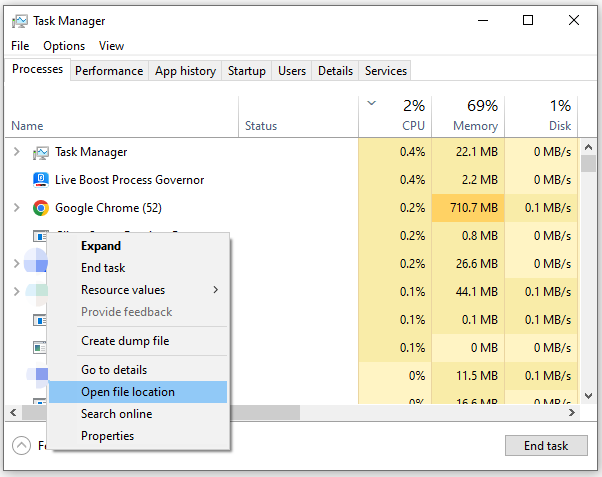
Schritt 3. Anschließend können Sie die ausführbare Datei und andere damit verbundene Dateien sehen. Kehren Sie anschließend zum Task-Manager zurück und klicken Sie mit der rechten Maustaste auf den Täter, um Aufgabe beenden auszuwählen.
Schritt 4. Löschen Sie den gesamten Ordner einschließlich aller darin enthaltenen Dateien in Datei-Explorer.
Schritt 3: Verdächtige Programme deinstallieren
Außerdem sollten Sie nach den zuletzt installierten Programmen Ausschau halten. Wenn sie von unseriösen Websites heruntergeladen werden, ist es besser, sie zu deinstallieren. Befolgen Sie diese Schritte:
Schritt 1. Drücken Sie Win R, um das Dialogfeld Ausführen zu öffnen.
Schritt 2. Geben Sie ein appwiz.cpl und drücken Sie die Eingabetaste, um Programme und Funktionen zu starten.
Schritt 3. Scrollen Sie durch die App-Liste, um das verdächtige Programm zu finden und Klicken Sie mit der rechten Maustaste darauf, um Deinstallieren auszuwählen.
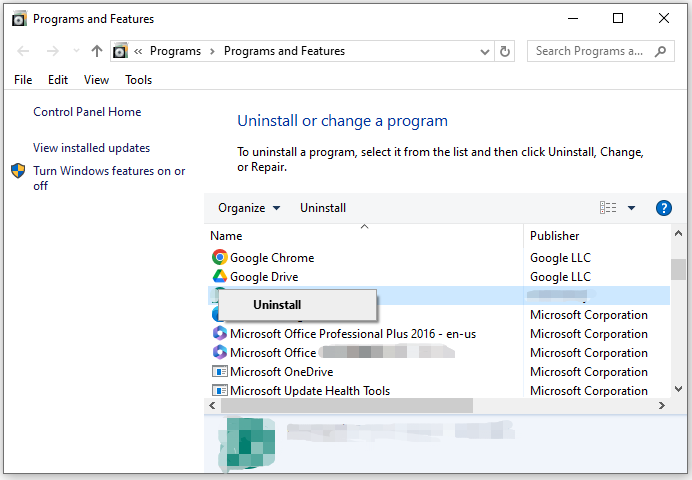
Schritt 4. Bestätigen Sie diesen Vorgang und befolgen Sie die Anweisungen, um den Vorgang abzuschließen.
Siehe auch: Programme können unter Windows nicht deinstalliert werden? Schauen Sie hier
Schritt 4: Setzen Sie Ihren Browser auf die Standardeinstellungen zurück
Um alle Änderungen, die der Browser-Hijacker Altisik Service an Ihrem Browser vorgenommen hat, rückgängig zu machen, können Sie erwägen, Ihren Browser auf die Standardeinstellungen zurückzusetzen. Dadurch werden Ihre Startseite, die Seite „Neuer Tab“ und die angehefteten Tabs zurückgesetzt und alle Browser-Cookies und zwischengespeicherten Dateien gelöscht. So setzen Sie Google Chrome zurück:
Schritt 1. Starten Sie Ihren Browser und öffnen Sie seine Einstellungen.
Schritt 2. Tippen Sie auf der Registerkarte Einstellungen zurücksetzen auf Setzen Sie die Einstellungen auf ihre Standardwerte zurück.
Schritt 3. Klicken Sie im Bestätigungsfenster auf Einstellungen zurücksetzen und warten Sie, bis der Vorgang abgeschlossen ist.
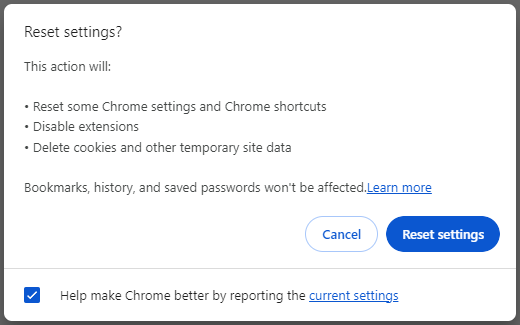
Schritt 5: Führen Sie einen Malware-Scan durch
Wenn der Altisik Service-Virus immer noch vorhanden ist, besteht der letzte Ausweg darin, Ihren Computer mit zuverlässiger Antivirensoftware wie Malwarebytes zu scannen. Gehen Sie dazu folgendermaßen vor:
Schritt 1. Laden Sie Malwarebytes herunter und klicken Sie dann auf die Datei MBSetup, um die Installation zu starten.
Schritt 2. Starten Sie dieses Programm und klicken Sie auf Erste Schritte.
Schritt 3. Klicken Sie auf Scannen, um diesen Scanvorgang zu starten. Wenn Malwarebytes Bedrohungen wie den Altisik Service-Virus oder den Alrisit App-Virus erkennt, klicken Sie auf Quarantäne.
Weitere Tipps, um Ihren Computer frei und sicher von Malware zu halten
- Wählen Sie Öffnen Sie die benutzerdefinierte Installation und deaktivieren Sie optionale Software.
- Vermeiden Sie das Herunterladen von Dateien oder Programmen aus unbekannten Quellen.
- Halten Sie Ihr Betriebssystem auf dem neuesten Stand.
- Sichern Sie wichtige Daten regelmäßig mit MiniTool ShadowMaker, um potenziellen Dateiverlust zu verhindern.
Abschließende Worte
Durch diesen Beitrag können Sie ein klareres Gefühl dafür bekommen, was der Altisik Service-Virus ist und So entfernen Sie es von Ihrem Windows-Gerät. Wenn Sie derzeit unter der hohen CPU- oder Speicherauslastung des Altisik-Dienstes leiden, probieren Sie diese nacheinander aus, bis das Problem behoben ist. Schätzen Sie Ihre Zeit!
-
 Wie lösche ich doppelte Fotos auf Mac?Digital Unordnung ist ein häufiges Problem, insbesondere bei Fotos. Die meisten Menschen machen zahlreiche Schüsse aus ähnlichen Blickwinkeln, was z...Software-Tutorial Gepostet am 2025-05-02
Wie lösche ich doppelte Fotos auf Mac?Digital Unordnung ist ein häufiges Problem, insbesondere bei Fotos. Die meisten Menschen machen zahlreiche Schüsse aus ähnlichen Blickwinkeln, was z...Software-Tutorial Gepostet am 2025-05-02 -
 Empfohlene beste Solarladegeräte im Jahr 2025Whether you often camp off the grid, go backpacking, or grapple with power outages, a solar charger is a nifty gadget to have in your arsenal. It can ...Software-Tutorial Gepostet am 2025-05-02
Empfohlene beste Solarladegeräte im Jahr 2025Whether you often camp off the grid, go backpacking, or grapple with power outages, a solar charger is a nifty gadget to have in your arsenal. It can ...Software-Tutorial Gepostet am 2025-05-02 -
 Die ultimative Anleitung zum Zurücksetzen Ihres Telefons ohne Daten zu verlierenverjüngen Sie Ihr Smartphone: Ein Leitfaden zu Fabrikwesen Erinnern Sie sich an diesen anfänglichen Nervenkitzel, Ihr neues Telefon einzuschalten? ...Software-Tutorial Gepostet am 2025-05-01
Die ultimative Anleitung zum Zurücksetzen Ihres Telefons ohne Daten zu verlierenverjüngen Sie Ihr Smartphone: Ein Leitfaden zu Fabrikwesen Erinnern Sie sich an diesen anfänglichen Nervenkitzel, Ihr neues Telefon einzuschalten? ...Software-Tutorial Gepostet am 2025-05-01 -
 7 Praktische Tipps für die neue Version der Nachrichtenanwendung von AppleiMessage versteckte Edelsteine: Mastering IOS 16's Enhanced Messaging Features iMessage, die sichere Messaging -Plattform von Apple, hat sich ...Software-Tutorial Gepostet am 2025-05-01
7 Praktische Tipps für die neue Version der Nachrichtenanwendung von AppleiMessage versteckte Edelsteine: Mastering IOS 16's Enhanced Messaging Features iMessage, die sichere Messaging -Plattform von Apple, hat sich ...Software-Tutorial Gepostet am 2025-05-01 -
 So verstecken Sie sich auf sozialen Plattformen wie Instagram, Facebook, xDie Aufrechterhaltung der Online -Privatsphäre in den sozialen Medien ist von entscheidender Bedeutung, selbst für enge Freunde und Familie. Viellei...Software-Tutorial Gepostet am 2025-05-01
So verstecken Sie sich auf sozialen Plattformen wie Instagram, Facebook, xDie Aufrechterhaltung der Online -Privatsphäre in den sozialen Medien ist von entscheidender Bedeutung, selbst für enge Freunde und Familie. Viellei...Software-Tutorial Gepostet am 2025-05-01 -
 Ein einfaches Tutorial zum Faxdateien auf Ihrem TelefonEinige Organisationen akzeptieren immer noch keine Dokumente per E -Mail - Sie müssen stattdessen möglicherweise Dokumente faxen. Nein, Sie können di...Software-Tutorial Gepostet am 2025-04-29
Ein einfaches Tutorial zum Faxdateien auf Ihrem TelefonEinige Organisationen akzeptieren immer noch keine Dokumente per E -Mail - Sie müssen stattdessen möglicherweise Dokumente faxen. Nein, Sie können di...Software-Tutorial Gepostet am 2025-04-29 -
 Wie lösche ich temporäre Mac -Dateien? Methoden finden und klare MethodenTemporäre Dateien auf Ihrem Mac löschen: Speicherplatz und steigern Sie Performance Temporäre Dateien, die häufig übersehen werden, können einen er...Software-Tutorial Gepostet am 2025-04-29
Wie lösche ich temporäre Mac -Dateien? Methoden finden und klare MethodenTemporäre Dateien auf Ihrem Mac löschen: Speicherplatz und steigern Sie Performance Temporäre Dateien, die häufig übersehen werden, können einen er...Software-Tutorial Gepostet am 2025-04-29 -
 Steckt die Lautstärke bei Windows bei 100%? Probieren Sie diese Lösungen ausWindows -Volumen bei 100%? Einfach zu reparieren! Computer Volumenprobleme sind Kopfschmerzen! Wenn Ihr Windows -Volumen bei 100%steckt, mach dir k...Software-Tutorial Gepostet am 2025-04-29
Steckt die Lautstärke bei Windows bei 100%? Probieren Sie diese Lösungen ausWindows -Volumen bei 100%? Einfach zu reparieren! Computer Volumenprobleme sind Kopfschmerzen! Wenn Ihr Windows -Volumen bei 100%steckt, mach dir k...Software-Tutorial Gepostet am 2025-04-29 -
 So löschen Sie Ihre Daten von einer Person -SuchseiteDieser Artikel wurde zuletzt am 24. Februar 2025 aktualisiert. Viele Menschen wissen nicht, dass eine erhebliche Menge ihrer persönlichen Date...Software-Tutorial Gepostet am 2025-04-21
So löschen Sie Ihre Daten von einer Person -SuchseiteDieser Artikel wurde zuletzt am 24. Februar 2025 aktualisiert. Viele Menschen wissen nicht, dass eine erhebliche Menge ihrer persönlichen Date...Software-Tutorial Gepostet am 2025-04-21 -
 So verschleiern Sie ein iPad als LaptopIn diesem aktualisierten Artikel (ursprünglich veröffentlicht am 31. Oktober 2019) wird untersucht, wie Sie Ihr iPad mit iPados 16 Beta -Funktionen i...Software-Tutorial Gepostet am 2025-04-21
So verschleiern Sie ein iPad als LaptopIn diesem aktualisierten Artikel (ursprünglich veröffentlicht am 31. Oktober 2019) wird untersucht, wie Sie Ihr iPad mit iPados 16 Beta -Funktionen i...Software-Tutorial Gepostet am 2025-04-21 -
 Wie reinige ich Mac -Mailbox -Cache? Wie lösche ich es auf Mac?In diesem Leitfaden wird erläutert, wie Sie den Mail -Cache auf Ihrem Mac löschen und allgemeine Probleme wie langsame Leistung und E -Mail -Ladeprob...Software-Tutorial Gepostet am 2025-04-21
Wie reinige ich Mac -Mailbox -Cache? Wie lösche ich es auf Mac?In diesem Leitfaden wird erläutert, wie Sie den Mail -Cache auf Ihrem Mac löschen und allgemeine Probleme wie langsame Leistung und E -Mail -Ladeprob...Software-Tutorial Gepostet am 2025-04-21 -
 So priorisieren Sie die Zuweisung von WLAN auf die am dringendsten benötigten Gerätemoderne Häuser haben normalerweise mehrere Geräte, die gleichzeitig mit Wi-Fi-Zugangsnetzwerken verbunden sind, was häufig zu Bandbreiten-Dichthei...Software-Tutorial Gepostet am 2025-04-19
So priorisieren Sie die Zuweisung von WLAN auf die am dringendsten benötigten Gerätemoderne Häuser haben normalerweise mehrere Geräte, die gleichzeitig mit Wi-Fi-Zugangsnetzwerken verbunden sind, was häufig zu Bandbreiten-Dichthei...Software-Tutorial Gepostet am 2025-04-19 -
 McAfee Antivirus Software Review: Ist es genug? 【Funktion, Preis】McAfee: Ein erfahrener Antivirus, aber ist es das Beste für Macs? McAfee, ein langjähriger und seriöser Name in Cybersicherheit, bietet eine robust...Software-Tutorial Gepostet am 2025-04-19
McAfee Antivirus Software Review: Ist es genug? 【Funktion, Preis】McAfee: Ein erfahrener Antivirus, aber ist es das Beste für Macs? McAfee, ein langjähriger und seriöser Name in Cybersicherheit, bietet eine robust...Software-Tutorial Gepostet am 2025-04-19 -
 OnePlus Watch 3 wird aufgrund lustiger Probleme auf April verschobenNachdem die lang erwartete OnePlus Watch 3 SmartWatch veröffentlicht wurde, kann der Kaufplan eine leichte Anpassung erfordern. Ein lächerliches P...Software-Tutorial Gepostet am 2025-04-19
OnePlus Watch 3 wird aufgrund lustiger Probleme auf April verschobenNachdem die lang erwartete OnePlus Watch 3 SmartWatch veröffentlicht wurde, kann der Kaufplan eine leichte Anpassung erfordern. Ein lächerliches P...Software-Tutorial Gepostet am 2025-04-19 -
 Tipps, um die Tap -Funktion auf der Rückseite Ihres iPhone optimal zu nutzenIm Laufe der Jahre hat Apple eine große Anzahl von Tools entwickelt, um iPhones bequemer zu gestalten. Obwohl die Funktion "zurück -zurück&qu...Software-Tutorial Gepostet am 2025-04-18
Tipps, um die Tap -Funktion auf der Rückseite Ihres iPhone optimal zu nutzenIm Laufe der Jahre hat Apple eine große Anzahl von Tools entwickelt, um iPhones bequemer zu gestalten. Obwohl die Funktion "zurück -zurück&qu...Software-Tutorial Gepostet am 2025-04-18
Chinesisch lernen
- 1 Wie sagt man „gehen“ auf Chinesisch? 走路 Chinesische Aussprache, 走路 Chinesisch lernen
- 2 Wie sagt man auf Chinesisch „Flugzeug nehmen“? 坐飞机 Chinesische Aussprache, 坐飞机 Chinesisch lernen
- 3 Wie sagt man auf Chinesisch „einen Zug nehmen“? 坐火车 Chinesische Aussprache, 坐火车 Chinesisch lernen
- 4 Wie sagt man auf Chinesisch „Bus nehmen“? 坐车 Chinesische Aussprache, 坐车 Chinesisch lernen
- 5 Wie sagt man „Fahren“ auf Chinesisch? 开车 Chinesische Aussprache, 开车 Chinesisch lernen
- 6 Wie sagt man Schwimmen auf Chinesisch? 游泳 Chinesische Aussprache, 游泳 Chinesisch lernen
- 7 Wie sagt man auf Chinesisch „Fahrrad fahren“? 骑自行车 Chinesische Aussprache, 骑自行车 Chinesisch lernen
- 8 Wie sagt man auf Chinesisch Hallo? 你好Chinesische Aussprache, 你好Chinesisch lernen
- 9 Wie sagt man „Danke“ auf Chinesisch? 谢谢Chinesische Aussprache, 谢谢Chinesisch lernen
- 10 How to say goodbye in Chinese? 再见Chinese pronunciation, 再见Chinese learning
























